Como a maioria das pessoas, você provavelmente está farto de gastar demais com assinaturas. Mas há boas notícias: uma nova regra “clique para cancelar” da Federal Trade Commission promete tornar mais fácil para você encerrar uma assinatura que não precisa mais. A má notícia é que a regra não entrará em vigor imediatamente.
Enquanto isso, é uma boa ideia começar a monitorar todas as assinaturas que você usa ativamente e quais você pode cancelar. Se você tiver vários serviços de streaming como Netflix, Spotify, Disney Plus ou Amazon Prime, ou serviços de proteção móvel como AppleCareesses custos podem prejudicar bastante o seu orçamento.
Mostraremos como encontrar todos os serviços mensais pelos quais você paga no seu dispositivo móvel, seja através do Loja da Apple no seu iPhone ou através do Google Play em Androide como cancelar os desnecessários.
Se você deseja economizar dinheiro de outras maneiras, confira 10 maneiras de economizar em serviços de streaming e como economizar em streaming de TV com estes truques simples.
Encontre e cancele suas assinaturas no seu iPhone
Você pode encontrar todas as suas assinaturas mensais da Apple Store em alguns lugares do seu iPhone, mas o mais fácil é nas configurações. Para fazer isso, inicie o Configurações aplicativo, toque em seu nome no topo e depois aperte Assinaturas na primeira seção. Aqui você verá uma lista de todas as assinaturas ativas (e inativas) nas quais você se inscreveu de aplicativos baixados da App Store.
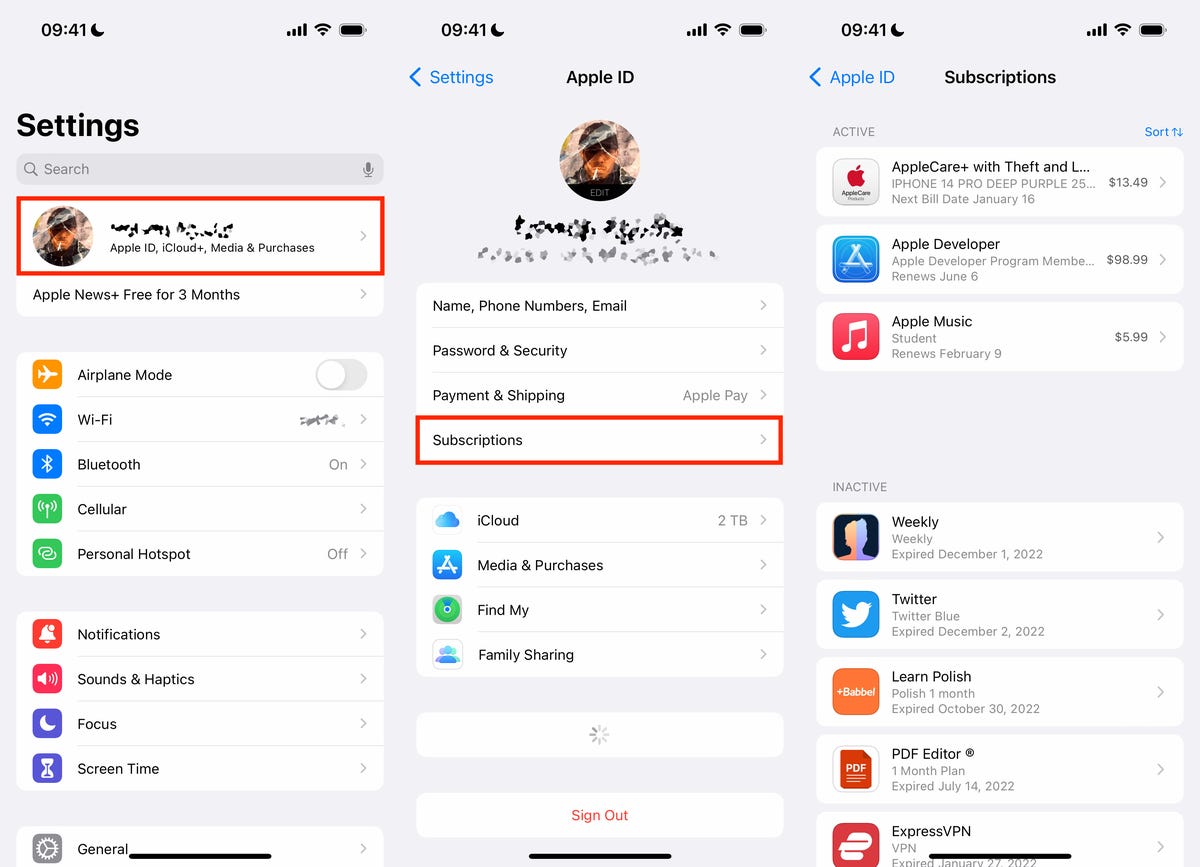
Você também pode encontrar suas assinaturas no aplicativo App Store.
Em Ativo, você verá todas as assinaturas que está pagando atualmente, com as seguintes informações: nome do aplicativo ou serviço, breve descrição, data da próxima fatura e custo. Para cancelar uma assinatura ativa, toque na assinatura, clique no vermelho Cancelar assinatura botão na parte inferior da página e toque em Confirmar no pop-up que aparece.
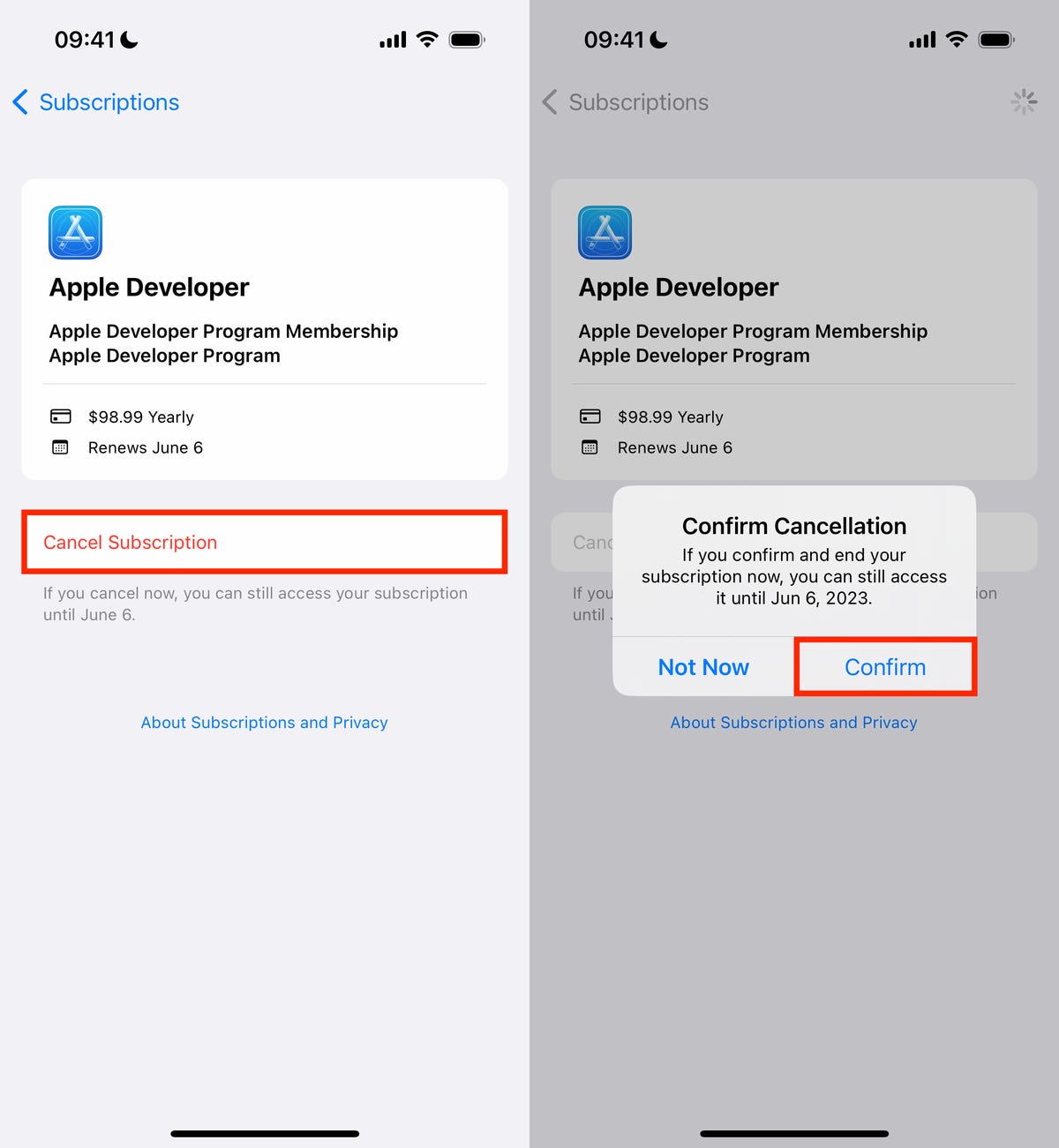
Você será notificado por quanto tempo terá acesso ao serviço pago se cancelar.
Para a maioria das assinaturas, você ainda poderá acessar os serviços pagos até o final do período de cobrança. No entanto, alguns aplicativos não permitem que você continue usando o serviço, então você terá que ler as letras miúdas para ver o que acontece se você cancelar. Depois de cancelada, a assinatura permanecerá na seção ativa, mas mostrará, em texto vermelho, quando estiver expirando.
Encontre e cancele suas assinaturas no seu Android
Ao contrário do iOS, o Android funciona em dispositivos de várias marcas, como Samsung, Google e Motorola, mas felizmente todas essas versões do Android têm a Google Play Store e, portanto, encontrar e cancelar suas assinaturas mensais é semelhante, não importa qual telefone você esteja. usando.
Para encontrar todas as suas assinaturas, inicie o Loja de jogos aplicativo, toque na foto do seu perfil ou na inicial do nome que aparece no canto superior direito e vá para Pagamentos e assinaturas > Assinaturas.Aqui você verá uma lista de suas assinaturas ativas e inativas.
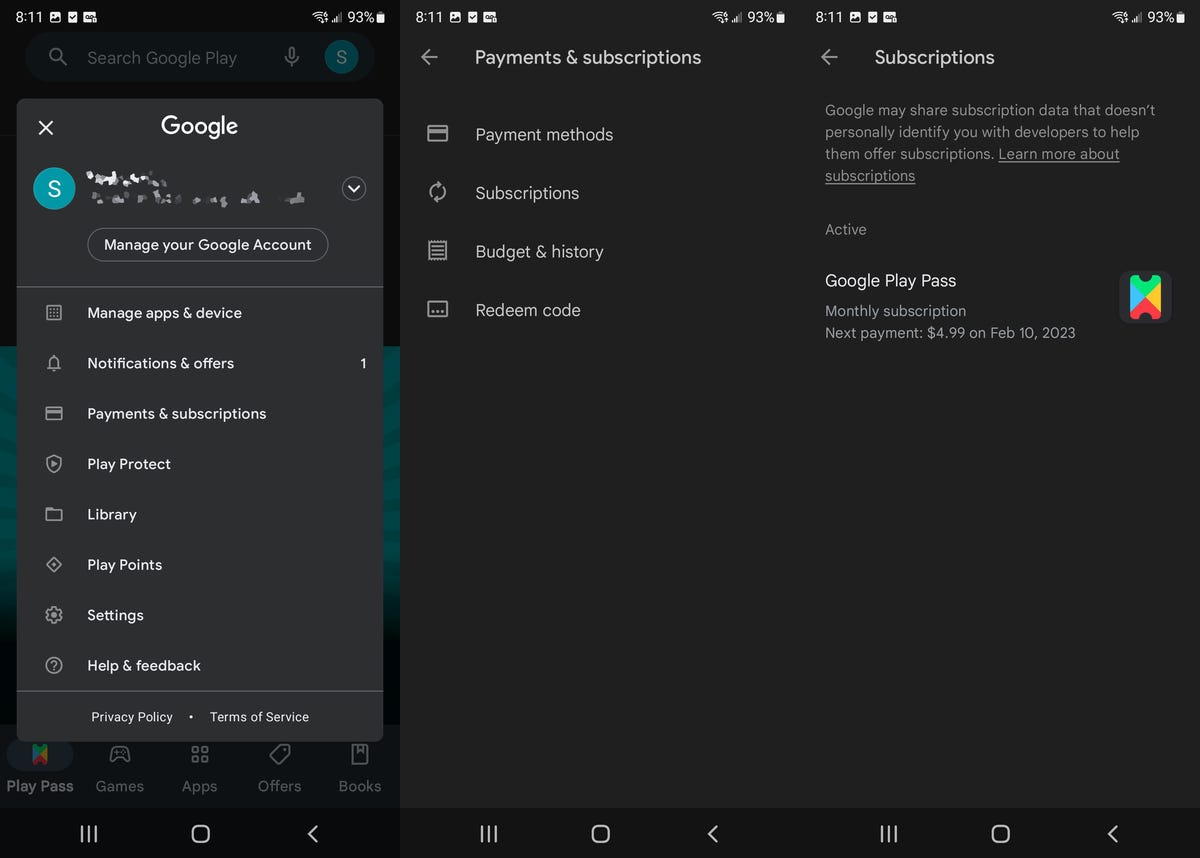
Cada assinatura apresentará a data do seu próximo pagamento.
Se você quiser cancelar uma assinatura, toque nela e depois no verde Cancelar assinatura botão. A Play Store pode solicitar que você considere outras assinaturas mais baratas e também que forneça um motivo para o cancelamento. Aceite todas as solicitações para continuar até ver uma área totalmente verde Cancelar assinatura botão. Clique nele e sua assinatura será cancelada, mas você ainda deverá ter acesso a ela até o final do período de faturamento.
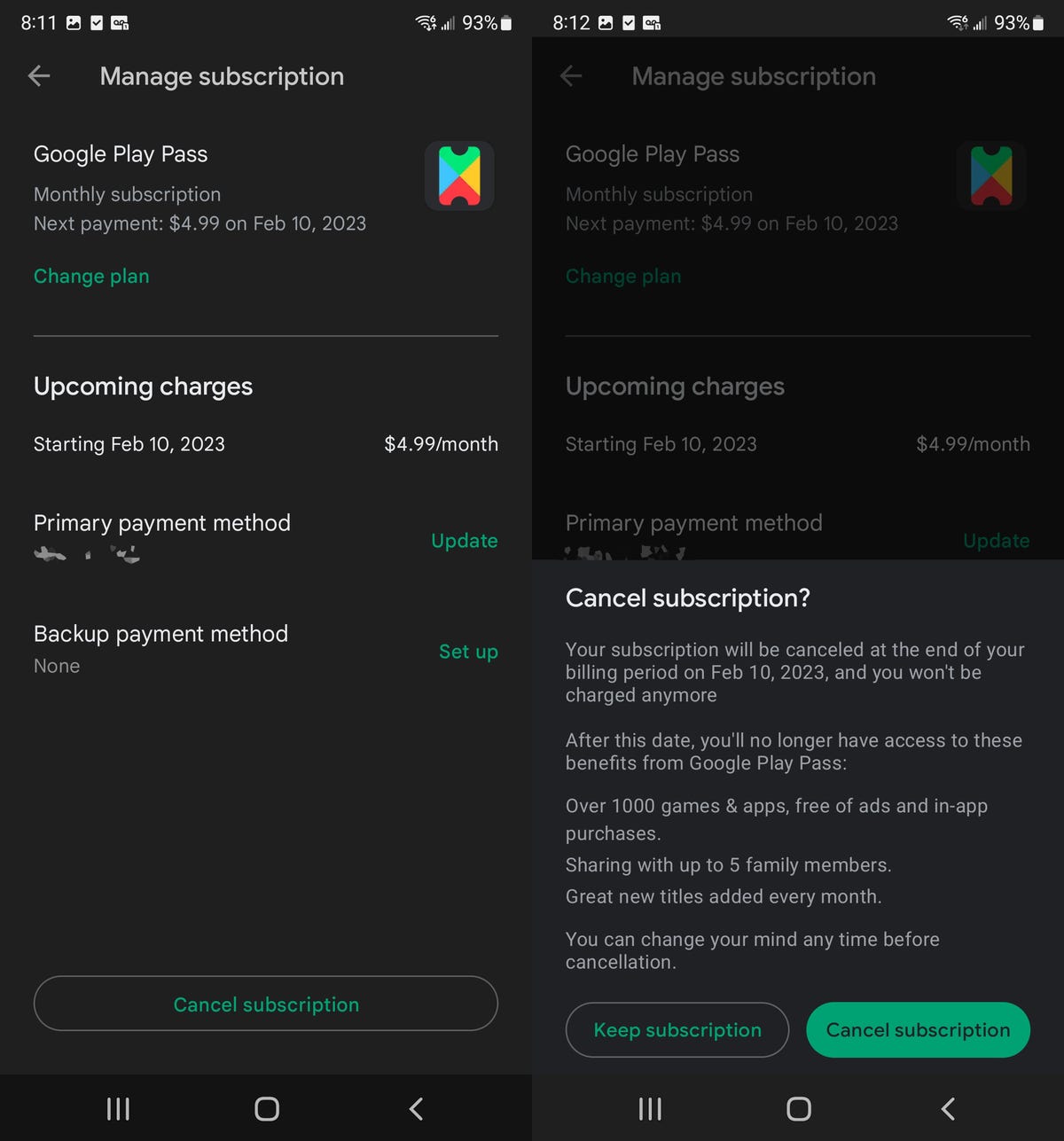
Ignore todas as solicitações que tentem impedir o cancelamento.



